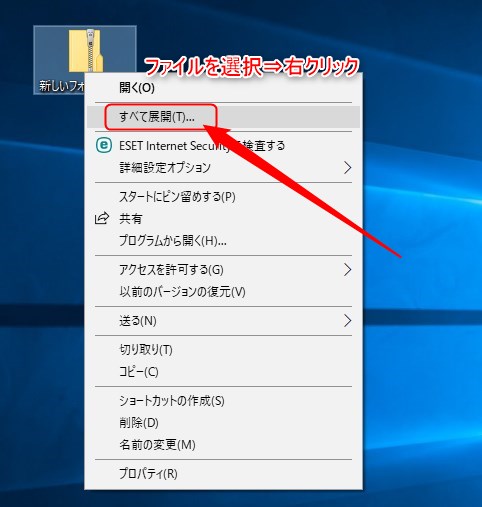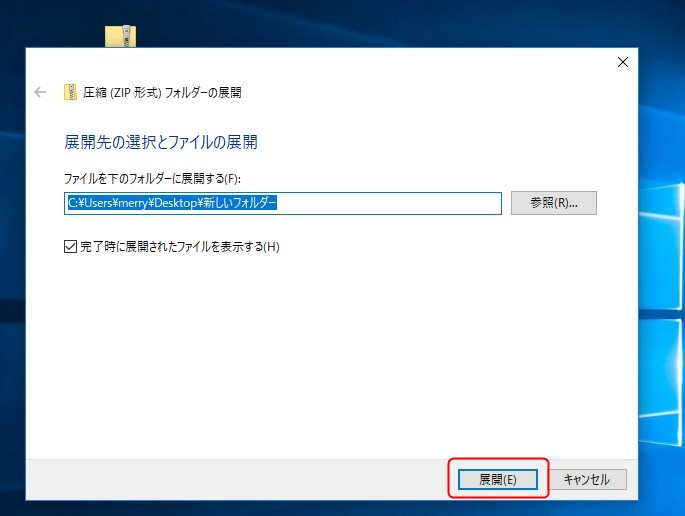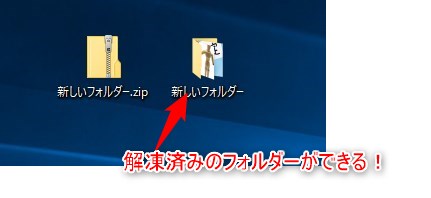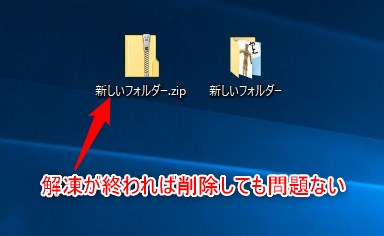こんにちは!
在宅ママブロガーのチカです^^
本日クライアントさんで「zipファイルの解凍の仕方がわからない」という方がいたので
記事にしようと思います^^
パソコンを使う上でzipファイルのやり取りする場面が多々あるので、これは抑えておきましょう!
よく考えれば…わたしもパソコンを使いだした当初はzipファイルの使い方(解凍)がわからなくて
画像とか見れないじゃん!って嘆いていましたね^^;(笑)
あの頃がなつかしいです。。
さて!では早速解説していきましょう!
zipファイルとは
ジップロックを知ってますか?
そう!!!あのキッチンツールで便利なチャック付きの袋ですね!
zipファイルの特徴は、
- 複数のファイルを1つにまとめられる
- 圧縮してファイルサイズを小さくできる
まさにジップロックと同じような役割をしてくれます!
メールで複数のファイルを添付する際に使われたり、
ネット上にあるファイルをダウンロードする際に使われたりします。
zipファイルの使い方
zipファイルの主な使い方としては、上記に加えて自分のパソコン上にファイルサイズを小さくして
1つにまとめておきたい場合などに使ったりします。
zipファイル内のものを解凍せずに確認したい場合
zipファイルは全部解凍しないとファイルが見れないのか?というとそうでもないです。
zipファイルをダブルクリックするとファイルが開き、中のファイルを確認することができます。
ですが、使用に制限がかかるのでファイルに対して
何か作業を行う場合は解凍するようにしましょう。
zipファイルとは?作り方と解凍方法を動画で解説しました
動画で解説しているので、ぜひ参考にして下さい^^
zipファイルの作り方(圧縮)
ファイルを選択したまま、右クリック⇒「送る」⇒「圧縮(zip形式)フォルダー」を選択します。
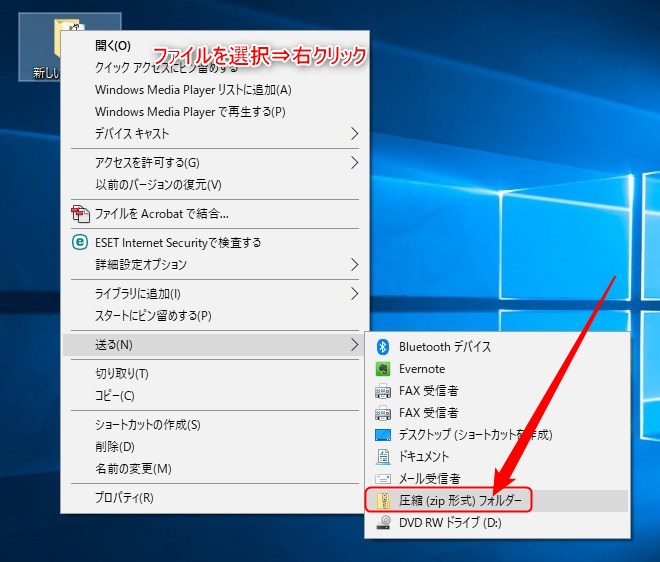
ではどのくらい圧縮できたかというと、
788KB⇒715KBくらい圧縮できましたね!
だいたい5%~20%くらい圧縮できるのかな?って思います^^
圧縮の効果が高くなるファイルは、以下です^^
zipファイルの解凍方法
まとめ
zipファイルについての解説は以上となります!^^
できない!わからない!というときはチカに聞いてくださいね^^!